Автор Адміністратор
Click Lock - одна з виділених функційМишаВ системі Windows. Кожного разу, коли ми перетягуємо файл у потрібну папку, ми просто перетягуємо файл, утримуючи кнопку миші. За допомогою Click Lock ми можемо виділяти або перетягувати файли, не утримуючи кнопку миші. Щоб встановити блокування клацання, коротко натисніть кнопку миші. Щоб звільнити його, натисніть кнопку миші ще раз.
Читайте також: – Як легко отримати доступ до улюблених папок за допомогою миші у Windows 10
Ви можете використовувати цю функцію, якщо у вас виникають проблеми із одночасним утримуванням кнопки миші та переміщенням курсору. Це допомагає вирішити проблеми з перетягуванням миші та спрощує використання функцій перетягування файлів і папок.
Наступні кроки в цій статті покажуть, як увімкнути блокування кліків у Windows 10:
Крок 1:
Клацніть на панелі пошуку Windows і введіть “миша”. Клацніть на першу запропоновану опцію, щоб відкрити налаштування “пристрій” у додатку “Налаштування” Windows.
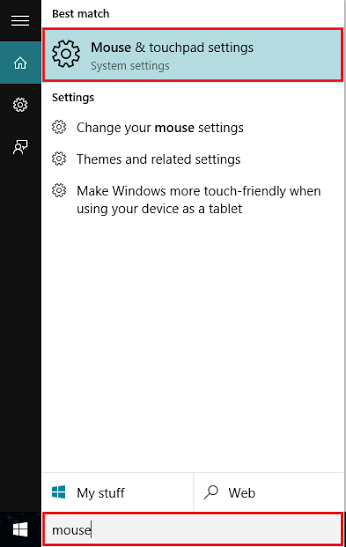
Крок 2:
У розділі «Миша та тачпад» натисніть «Додаткові параметри миші». Відкриється вікно “Властивості миші”.
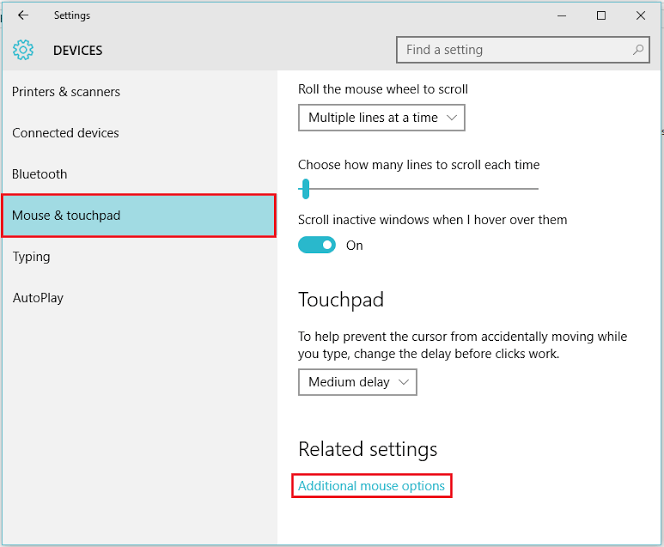
Крок 3:
У розділі «Кнопки» встановіть прапорець «Увімкнути ClickLock».
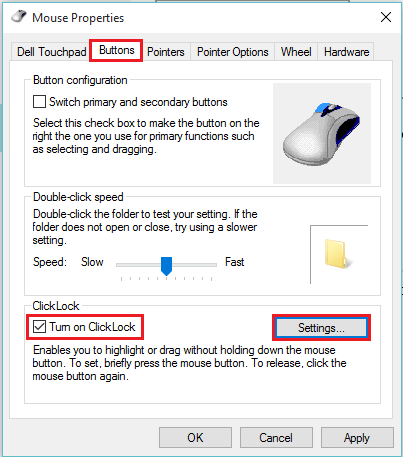
Крок 4:
Клацніть на «Налаштування», якщо ви хочете налаштувати, скільки часу вам потрібно утримувати мишу або кнопку трекболу, перш ніж ваш клік буде «заблокований». Перемістіть повзунок у положення “короткий”, якщо вам потрібно менше часу для блокування, або “довгий”, якщо вам потрібно більше часу для блокування.
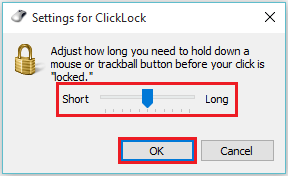
Крок 5:
Після цих кроків натисніть “OK”, щоб застосувати зміни.


